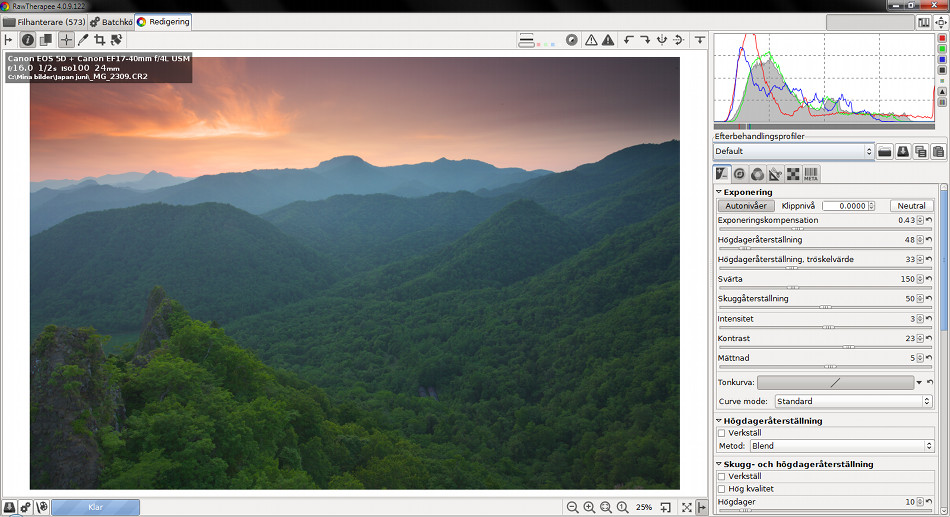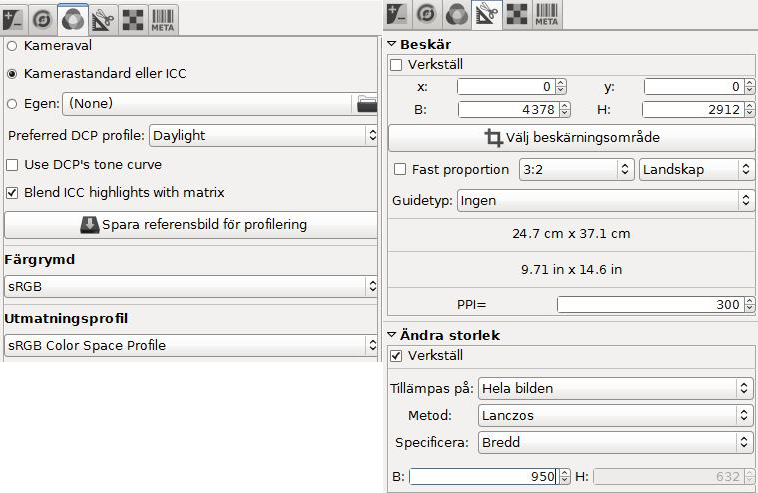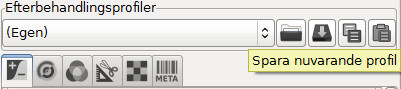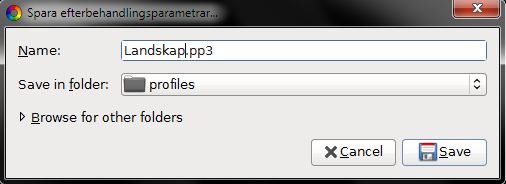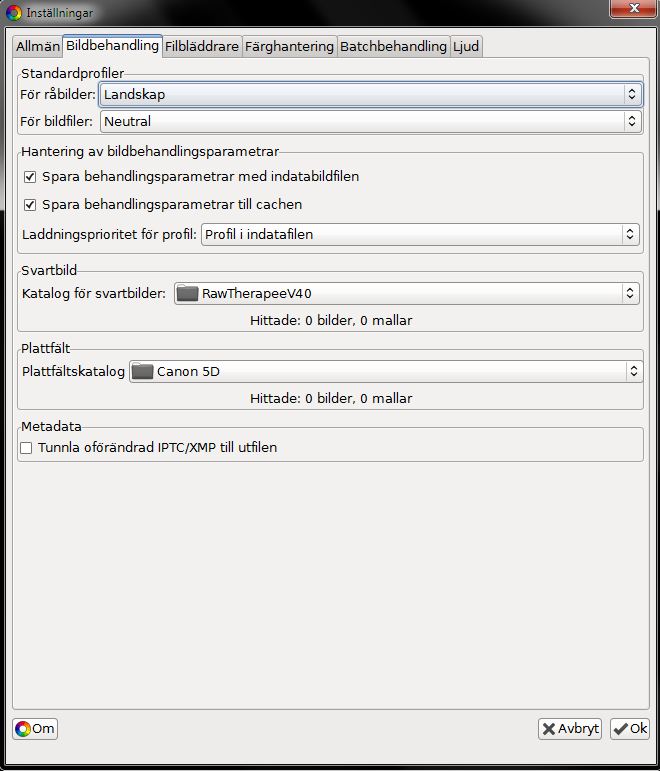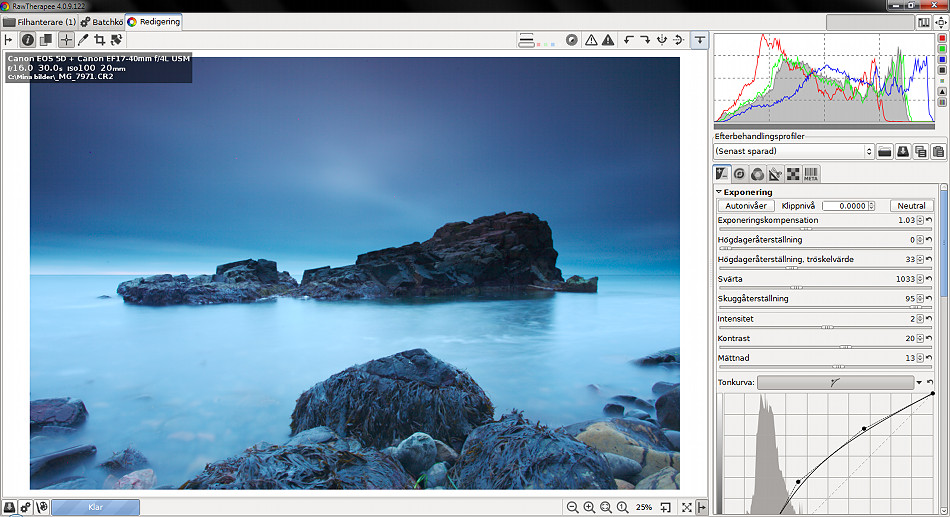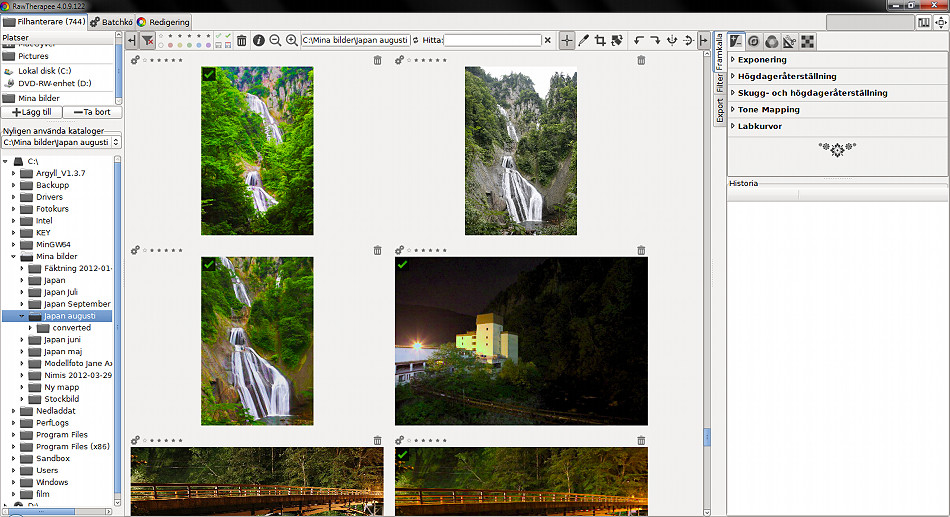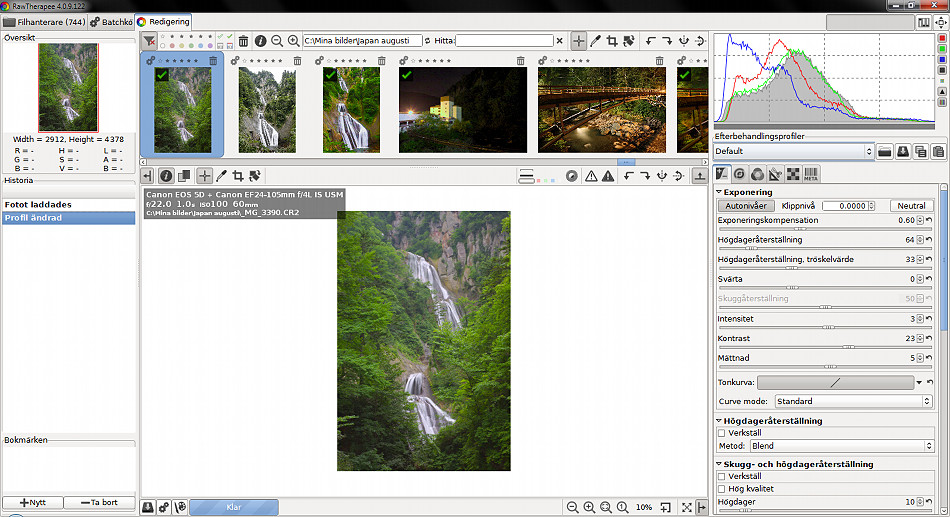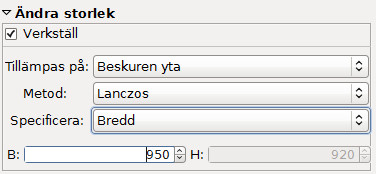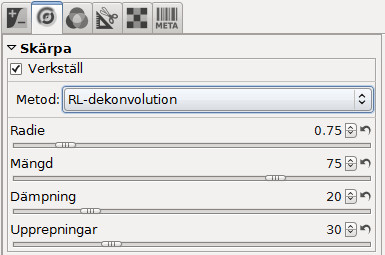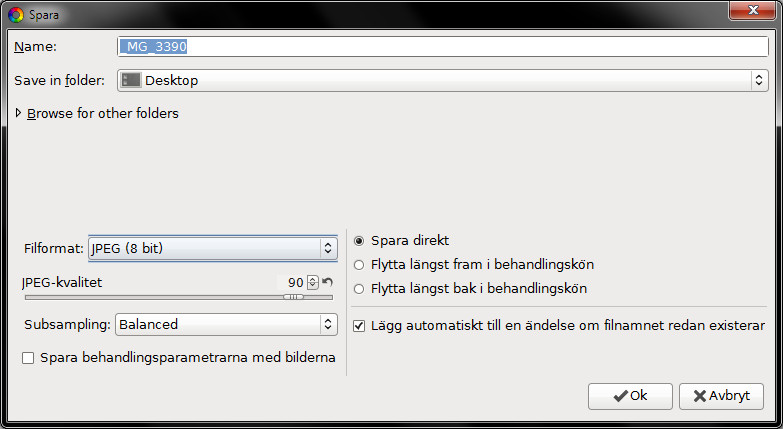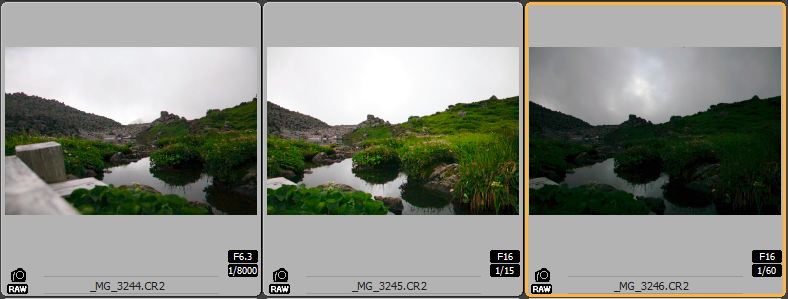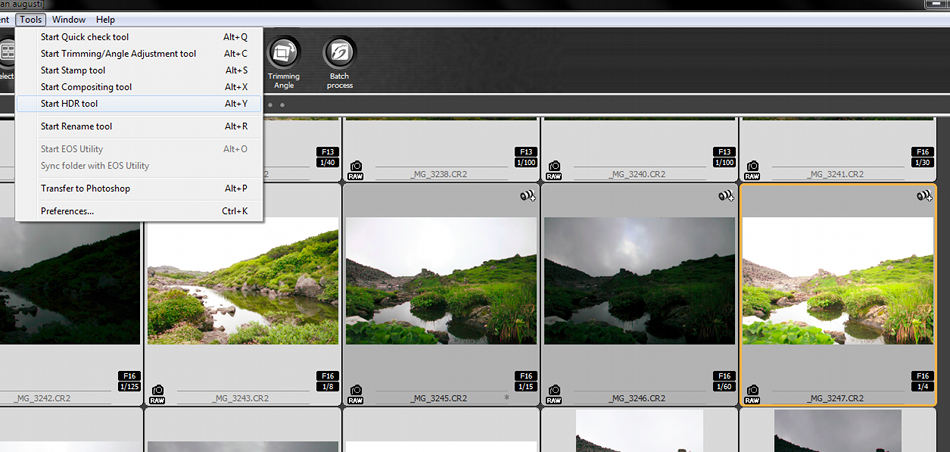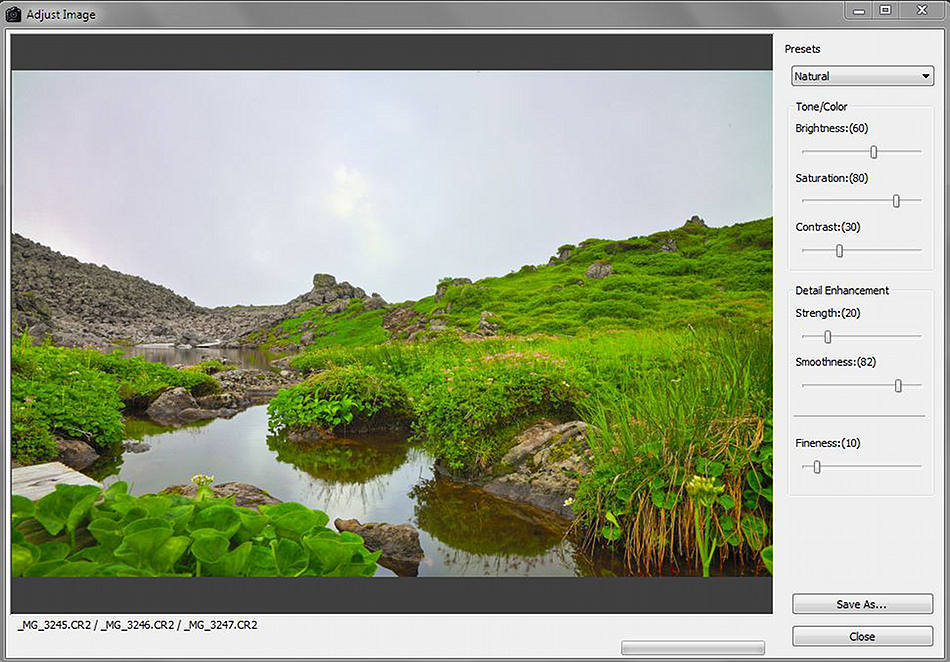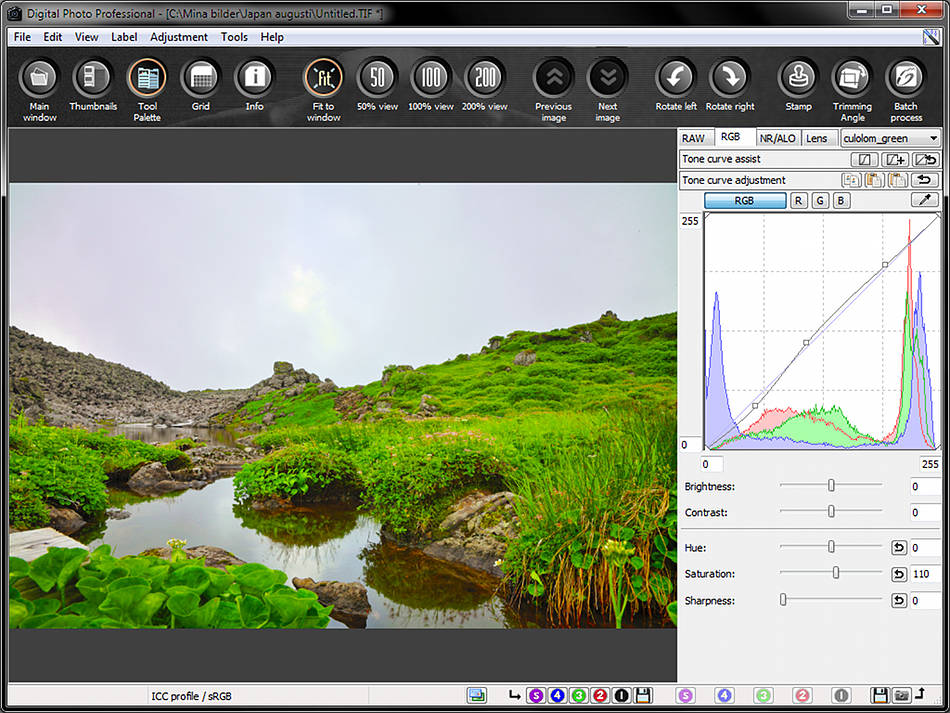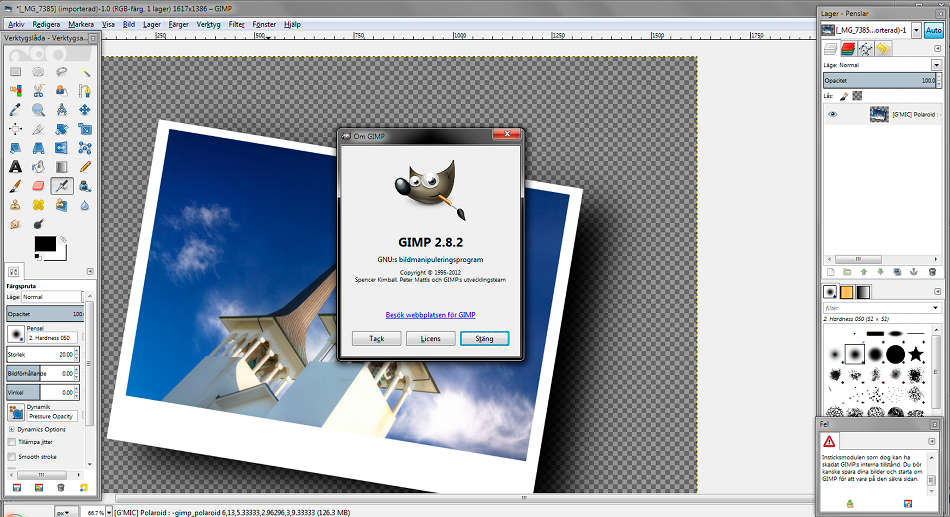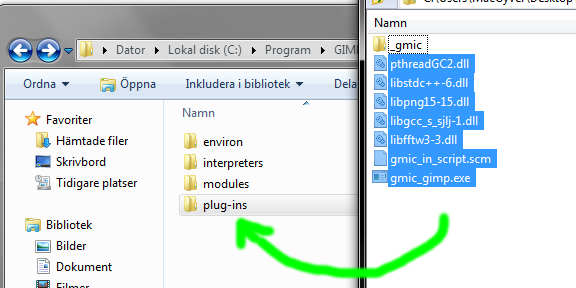Detta är del två i fotokursen om RawTherapee. Dagens kurs blir att skapa en standardprofil att utgå ifrån. Vill du läsa alla fotokurser i serien Fotokurs RawTherapee klickar du på länken.
Skapa en standardprofil
När du startar RawTherapee för första gången och väljer din bild kommer du märka att det finns några Efterbehandlingsprofiler att välja mellan ute i högra fliken. Ingen av dessa är speciellt bra i mitt tycke så jag tar i dag och lär ut hur man skapar en egen.
Default är den profil jag utgår ifrån och jag vill i dag skapa en profil som jag kan använda på mina landskapsfotografier. Profilen ska vara skräddarsydd åt min blogg så jag vill använda färgrymden sRGB i bilden och jag vill att bilden ska vara 950 pixlar bred. sRGB använder jag för att alla användares webbläsare kan läsa denna färgrymd.
När detta är inställt går jag på bilden igen. Den är i mitt tycke kontrast- och färglös. Genom att dra upp kontrasten till 70-80 och dra upp intensiteten till 20 får jag ett resultat jag är nöjd med. Jag rör inte reglaget mättnad alls utan använder istället Vibrance som jag tycker ger en bättre färgmättnad.
Har du en människa med på din bild ska du inte glömma att klicka i Protect skin tones för att inte hudfärgen ska bli blossande röd.
Bilden ovan är resultatet av några få ändringar. Det finns många småjusteringar kvar att göra, men detta är enbart för att ställa in en standardprofil som ska passa mängder med bilder.
Klicka på tredje knappen från höger för att spara de inställningar du valt till en profil.
Döp profilen till vad du vill och tryck Save. Du har lyckats skapa dig en profil du nu kan använda. Du finner den i kategorin Efterbehandlingsprofiler.
För att sätta profilen som din standardprofil går du nu in i Inställningar och klickar på fliken Bildbehandling. Under Standardprofiler och Råbilder väljer du här din profil, i mitt fall Landskap.
Klicka därefter på Ok och var stolt över dig själv. Du är nämligen klar och har skapat dig en standardprofil. Fortsätter du att jobba med RawTherapee kommer du skapa många profiler i framtiden.
Tycker du att inlägget var bra och lärorikt, länka då gärna till det. Är du intresserad av fler tips och tricks rekommenderar jag att du kikar in på min kategori Fototips.
Mvh Peter Wemmert